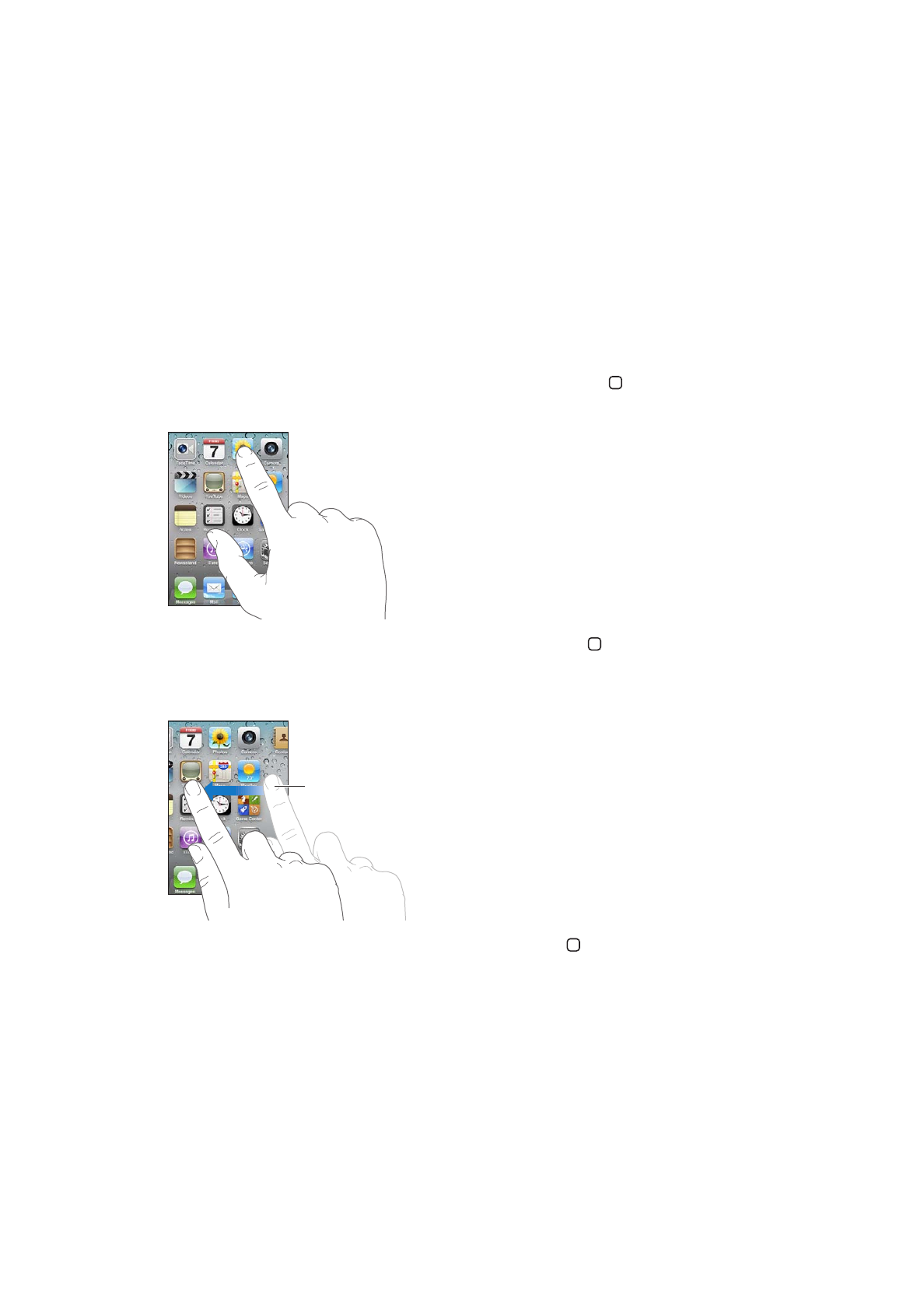
Bruge programmer
Multi-Touch-skærmen med høj opløsning og enkle fingerbevægelser gør det nemt at bruge
programmer på iPod touch.
Åbne og skifte mellem programmer
Åbne et program: Tryk på det. Tryk en gang på knappen Hjem for at se programmer på
hjemmeskærmen.
Vende tilbage til hjemmeskærmen: Tryk på knappen Hjem .
Se en anden hjemmeskærm: Svirp til venstre eller højre, eller tryk til venstre eller højre for
rækken af prikker.
Svirp til venstre eller højre for at
skifte til en anden hjemmeskærm.
Gå til den første hjemmeskærm: Tryk på knappen Hjem igen.
19
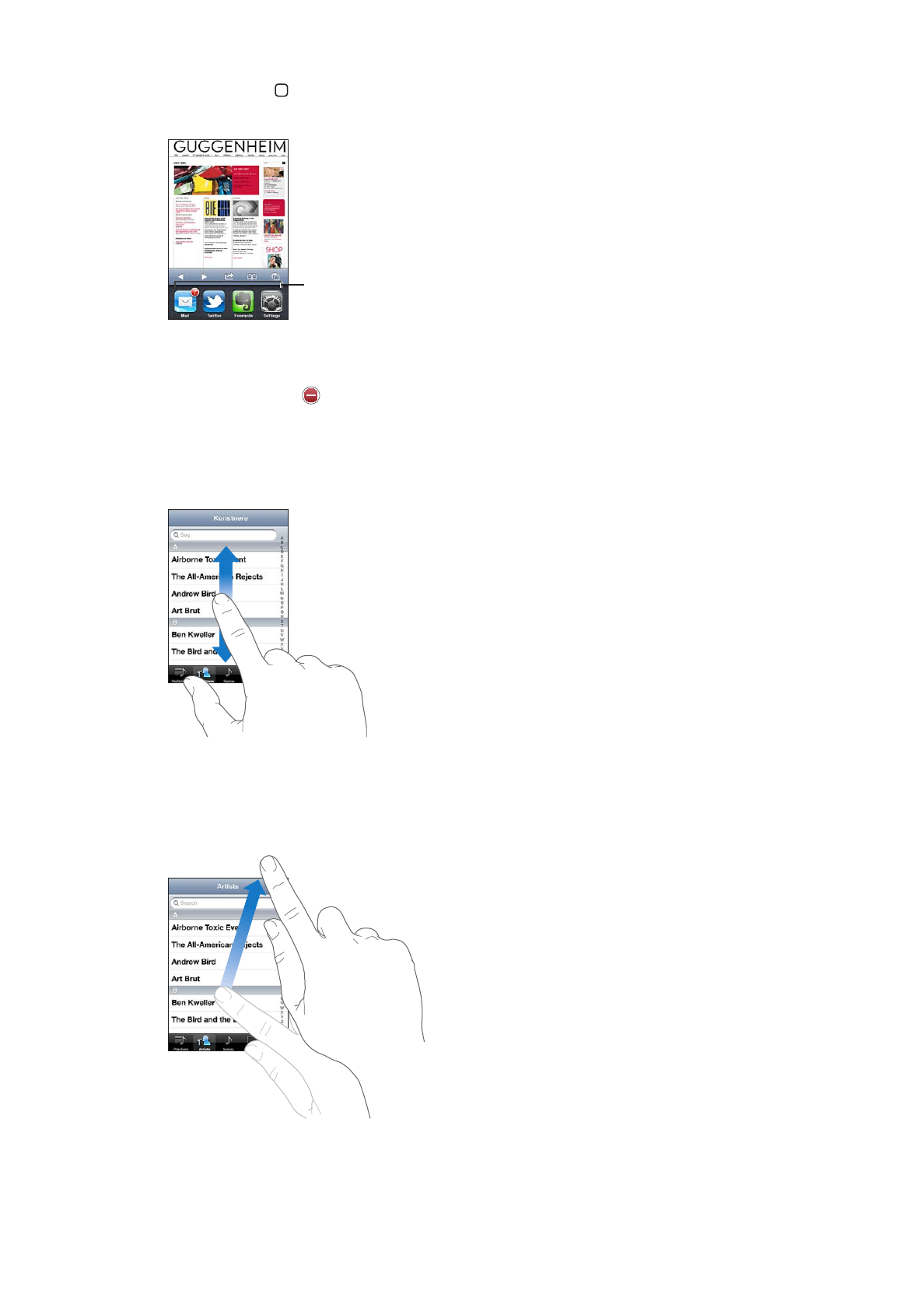
Se nyligt brugte programmer (iPod touch, 3. generation og nyere modeller): Tryk to gange på
knappen Hjem for at se multitaskinglinjen. Svirp til venstre eller højre på linjen for at se flere
programmer.
Nyligt brugte programmer
Skift til et nyligt brugt program: Tryk på det på multitaskinglinjen.
Tvinge et program til at slutte: Hold en finger på programsymbolet, indtil det begynder at vrikke,
og tryk derefter på . Når du fjerner et program fra listen over de seneste programmer, slutter
programmet.
Rulle
Træk op eller ned for at rulle. Nogle steder, f.eks. på websider, kan du også rulle sidelæns.
Når du ruller ved at føre en finger over skærmen, bliver der ikke valgt eller aktiveret nogen emner
på skærmen.
Svirp for at rulle hurtigt.
Du kan vente, til rulningen holder op, eller røre et tilfældigt sted på skærmen for at stoppe
rulningen med det samme. Når du rører ved skærmen for at stoppe rulning, vælger eller aktiverer
du ikke noget.
20
Kapitel 3
Alt det grundlæggende
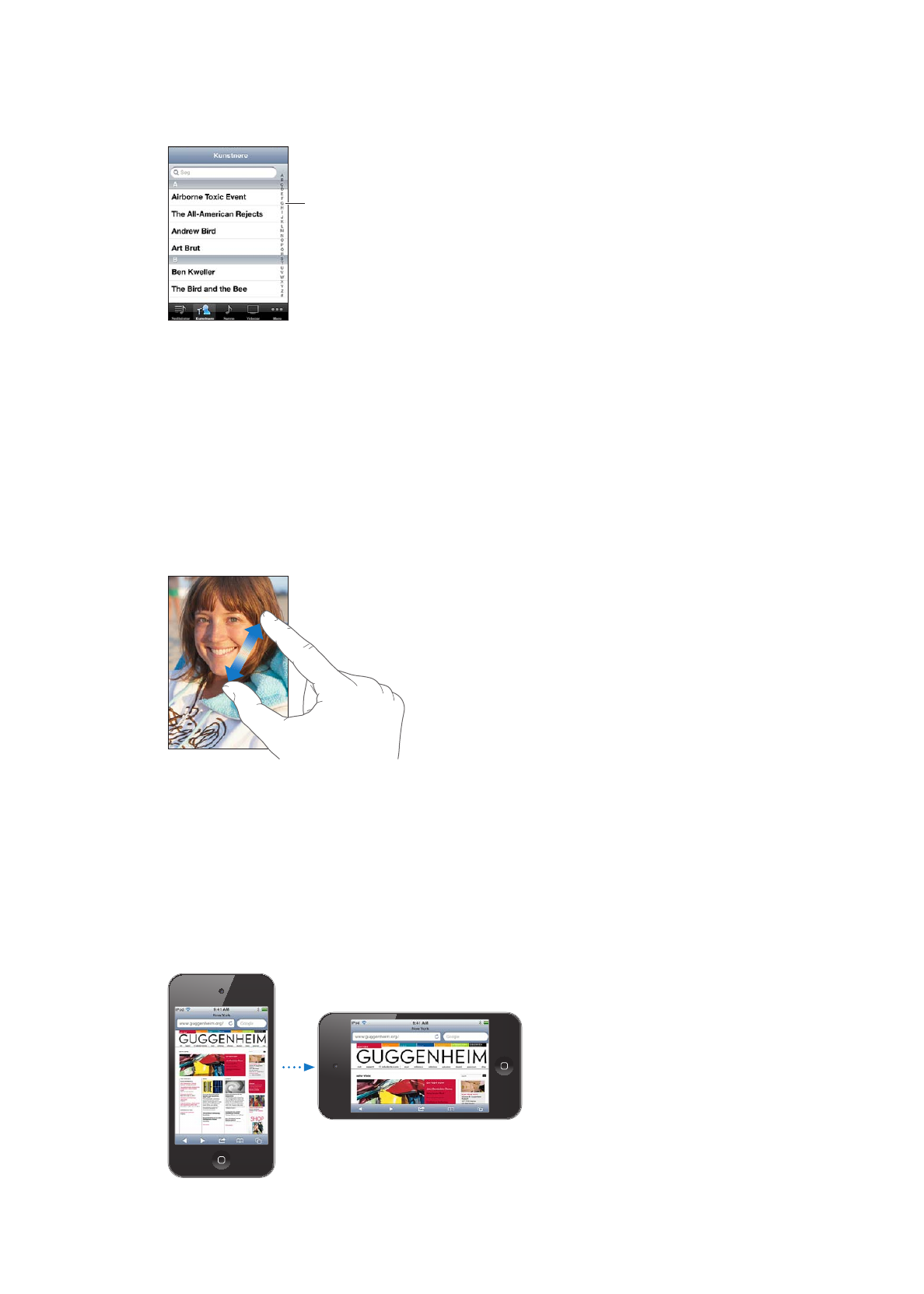
Du ruller hurtigt til toppen af en liste, webside eller e-post ved at trykke på statuslinjen.
Finde emner på en liste med et register: Tryk på et bogstav for at hoppe til emner, der begynder
med det pågældende bogstav. Træk fingeren langs registeret for at rulle hurtigt gennem listen.
Træk fingeren langs
indekset for at rulle
hurtigt. Tryk på et bogstav
for at hoppe til en sektion.
Vælge et emne: Tryk på et emne på listen.
Når du trykker på et emne, kan der ske forskellige ting, afhængigt af hvilken liste det er – måske
åbnes der en ny liste, afspilles en sang, åbnes en e-post-besked, eller en bestemt persons
kontaktoplysninger vises.
Zoome ind og ud
Når du ser fotografier, websider, e-post eller kort, kan du zoome ind og ud. Knib ind eller ud med
fingrene. Ved fotografier og websider kan du trykke to gange hurtigt efter hinanden for at zoome
ind og derefter trykke to gange igen for at zoome ud. Med kort kan du trykke to gange for at
zoome ind og trykke en gang med to fingre for at zoome ud.
Zoom er også en speciel funktion til handicappede, som sikrer, at du kan forstørre skærmen
med alle de programmer, du bruger, så du bedre kan se, hvad der er på skærmen. Se “Zoom” på
side 135.
Bruge stående eller liggende format
Med mange iPod touch-programmer kan du bruge skærmen i liggende eller stående format. Vend
iPod touch om på siden, hvorefter skærmen også vendes og automatisk justeres, så den passer til
den nye skærmretning.
21
Kapitel 3
Alt det grundlæggende
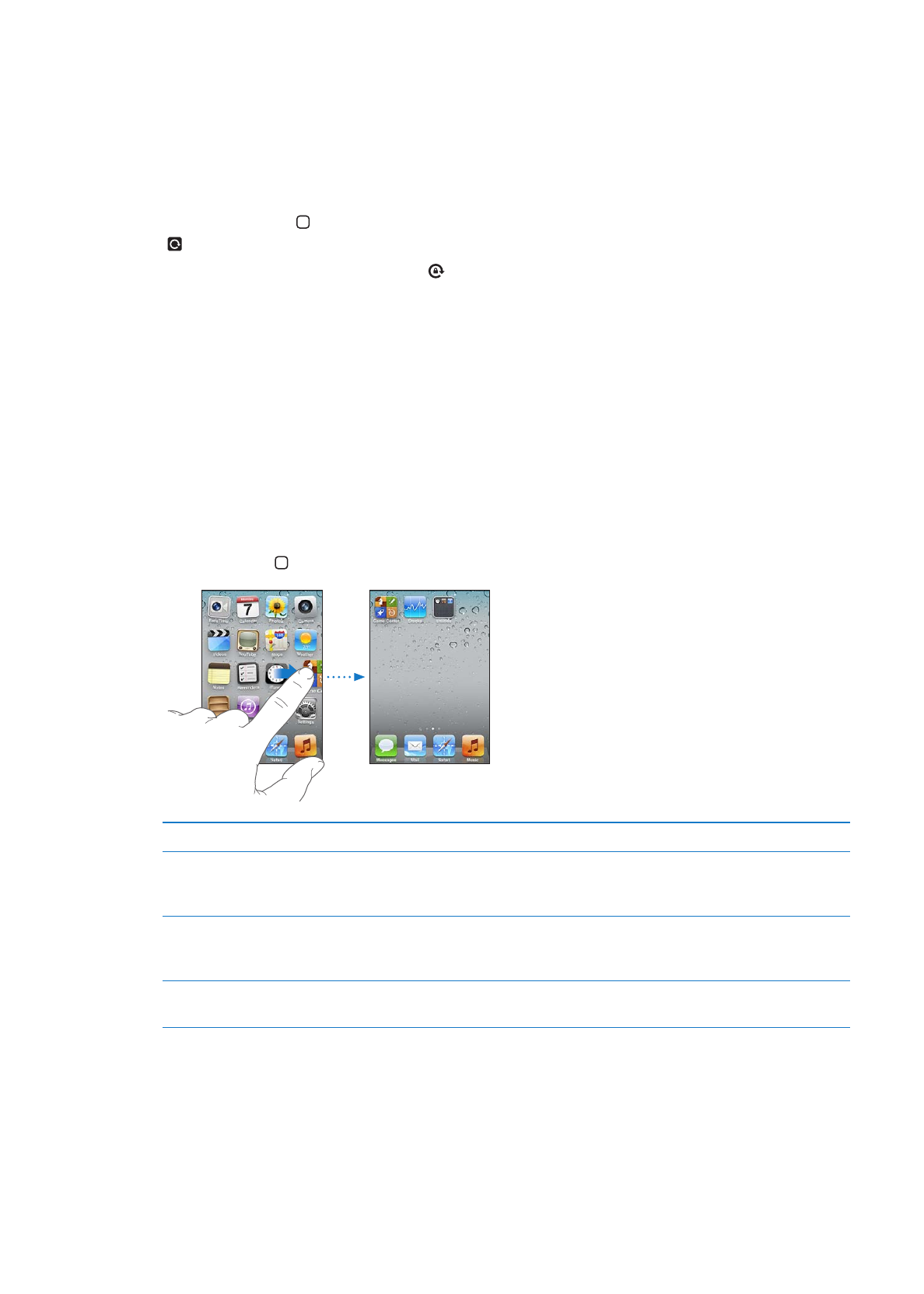
Du foretrækker måske liggende format, f.eks. når du ser websider i Safari eller skriver tekst.
Websider skaleres til den bredere skærm, hvilket gør teksten og billederne større. Tastaturet på
skærmen er også større og kan være med til at øge din skrivehastighed og -præcision.
Film, der vises i Videoer og YouTube, vises kun i liggende format. Gadeoversigter i Kort vises også
kun i liggende format.
Låse skærmen i stående format (iPod touch, 3. generation eller nyere modeller): Tryk to gange
på knappen Hjem , svirp hen over bunden af skærmen fra venstre mod højre, og tryk derefter på
.
Symbolet for låsen til stående format vises på statuslinjen, når skærmens retning er låst.